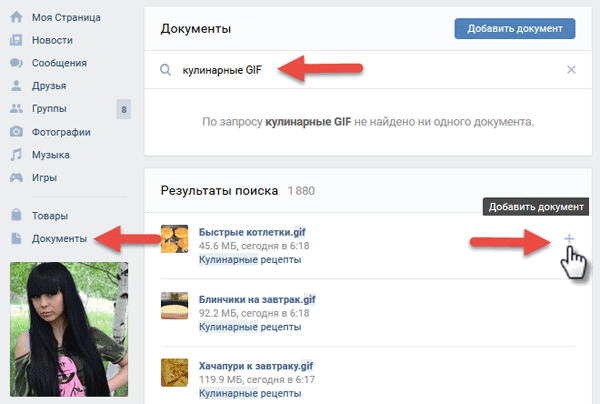Удаляющиеся сообщения ВК: как отправить с телефона
Опубликовано автор Илья Шевченко
Исчезающие сообщения в ВК — это функция, позволяющая вам написать и отправить сообщение, или же фотографию и видео, которые будут удалены из диалога (или групповой беседы) через заданный вами промежуток времени (по таймеру). Вконтакте нет отдельной кнопки, чтобы отправлять временное сообщение, поэтому многие спрашивают, как отправлять исчезающие сообщения в ВК?
Поэтому мы подробно разберем, как сделать исчезающие сообщения в ВК в 2021 году!
Как отправлять удаляющиеся сообщения ВК
Как отправлять удаляющиеся сообщения ВК? Например, вам нужно отправить сообщение, которое затем нужно обязательно удалить, но вы не собираетесь отслеживать, когда собеседник прочитает смс, и его можно будет удалить. Для этой цели отлично подходит следующая функция — возможность отправить удаляющиеся сообщения в ВК. Эта функция позволяет поставить таймер отправки сообщения в ВК.
Для этой цели отлично подходит следующая функция — возможность отправить удаляющиеся сообщения в ВК. Эта функция позволяет поставить таймер отправки сообщения в ВК.
Как написать исчезающее сообщение в ВК? Отправить временное сообщение ВКонтакте можно следующим образом:
- Откройте диалог, напишите текст и зажмите кнопку отправки на пару секунд;
- Откроется меню, в котором нужно выбрать «Исчезающее сообщение». После чего временное сообщение будет отправлено;
- Но это ещё не всё. Перед отправкой исчезающего сообщения вы можете настроить время, через которое сообщение исчезнет. Для этого нажмите на стрелочку справа и выберите нужный интервал (минимум 15 секунд, максимум — 24 часа).
И настройте временной интервал для исчезающего сообщения в ВК.
Вот таким образом и можно делать самоисчезающие сообщения в ВК. После того, как вы отправили исчезающее сообщение, у вашего собеседника, или собеседников есть время (столько, сколько выбрали вы) на то, чтобы прочитать сообщение.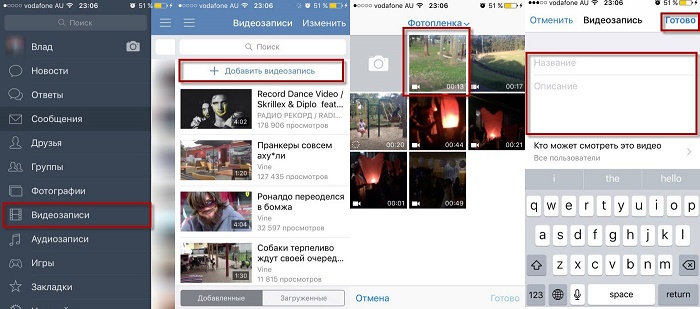 Для примера: если вы настроили 1 минуту для исчезающего сообщения, то через 1 минуту оно будет удалено вне зависимости от того, прочитал ли смс собеседник. Теперь вы в курсе, как включить исчезающие сообщения в ВК.
Для примера: если вы настроили 1 минуту для исчезающего сообщения, то через 1 минуту оно будет удалено вне зависимости от того, прочитал ли смс собеседник. Теперь вы в курсе, как включить исчезающие сообщения в ВК.
Как видите, ничего сложного в том, как писать исчезающие сообщения в ВК нету.
Как отправить исчезающее фото в ВК?
Как отправить исчезающее фото в ВК? Абсолютно аналогичным способом. Сперва нам нужно прикрепить фото, а затем зажать кнопку отправки сообщения и в появившемся меню выбрать «Исчезающее сообщение».
Фото будет отправлено и исчезнет через столько времени, сколько вы выбрали при отправке. Теперь вы в курсе, как скинуть исчезающее фото в ВК.
Как посмотреть исчезающее сообщение в ВК: увидеть, прочитать
Теперь разберем такой вопрос — как посмотреть исчезающее сообщение в ВК? Увидеть исчезающие сообщения в ВК можно только в тот промежуток времени, который настроил отправитель, то есть пока сообщения не исчезли.
Иными словами после того, как смс исчезло, прочитать исчезающее сообщение в ВК вы не сможете — в том числе и отправитель не сможет вернуть исчезающее сообщение.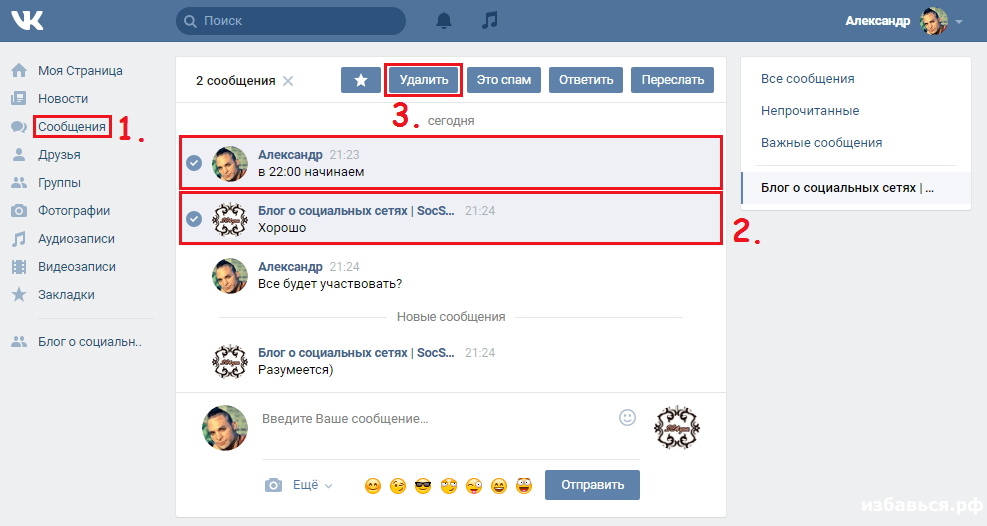
Как загрузить видео во ВКонтакте с телефона или компьютера
Здравствуйте!
Видео – популярный вид контента в соцсетях. ВКонтакте его можно добавлять на стену, в свои видеозаписи или в группу, отправлять в сообщении другу.
Видео в ВК можно использовать для продвижения бизнеса и услуг, а также увеличения вовлечённости и охвата аудитории.
Сегодня мы рассмотрим все способы добавления видео во ВКонтакте. Несмотря на простоту процесса, здесь существует ряд ограничений и важных моментов – обо всём этом вы узнаете из статьи.
Читайте также: Как создать и настроить группу ВКонтакте
Как добавить видео во ВКонтакте
Переходим к пошаговым инструкциям.
С ПК
Войдите в свой аккаунт и перейдите через основное меню в пункт «Видео».
Если вы не нашли подобного раздела на вашей странице, тогда настройте его отображение.
Для этого наведите курсор мыши на любой пункт меню и нажмите на изображение шестерёнки. Найдите в появившемся окне настроек «Видео», поставьте галочку напротив него и сохраните изменения.
Найдите в появившемся окне настроек «Видео», поставьте галочку напротив него и сохраните изменения.
Перейдите в раздел «Видео» и нажмите «Добавить видео».
Кликните по кнопке «Выбрать файл», отыщите и откройте медиафайл на компьютере. Начнётся загрузка.
Ограничение на размер медиафайла – до 5 Гб. Чтобы обойти его, разбейте видеозапись на несколько частей и поочередно залейте их в соцсеть.
Для этого воспользуйтесь специальным софтом: Adobe Premiere Pro, VSDC Free Video Editor или Movavi Video Editor. Также можно загрузить видео более 5 Гб на «Ютуб» (там нет такого ограничения) и затем загрузить его во ВКонтакте при помощи ссылки.
С телефона
Мобильная версия социальной сети не поддерживает загрузку видеороликов. Добавляйте видео через официальное приложение VK, принцип действий аналогичен и для iOS, и для Android
Откройте меню приложения и зайдите в «Видео». Тапните на «+» в правом верхнем углу экрана.
Выберите вариант добавления видеозаписи ВКонтакте: вы можете записать видео и сразу загрузить его в соцсеть, добавить существующее видео с мобильного устройства и прикрепить ролик по ссылке со внешнего источника.
С YouTube
Для добавления к себе в профиль видеоролика с видеохостинга или стороннего сайта, войдите в категорию «Видео» и нажмите «Добавить видео».
В открывшемся окне выберите «Добавить видео», а затем «Добавить с другого сайта».
После этого откроется окно со строчкой для ввода url источника. Скопируйте туда адрес видеозаписи из адресной строки YouTube.
Эта функция полезна тем, что не требует предварительного скачивания видео на ПК. Она экономит не только время, но и ресурсы компьютера.
В Историю
Авторизуйтесь в профиле через мобильное приложение. Зайдите на вкладку новостей. Нажмите на плюсик возле вашего имени и фотографии.
Нажмите на большую серую кнопку в центре и удерживайте её, чтобы начать запись видео.
В случае необходимости отредактируйте видео и нажмите «Отправить». После этого История появится в новостной ленте ваших друзей. Учтите: через 24 часа она удалится.
Теперь несколько слов о Историях ВКонтакте. Используйте только вертикальный формат видео, так как при горизонтальном качество ухудшается, картинка искажается. Максимальная продолжительность видео в Историях составляет 15 секунд.
Используйте только вертикальный формат видео, так как при горизонтальном качество ухудшается, картинка искажается. Максимальная продолжительность видео в Историях составляет 15 секунд.
В сообщество
Подключите раздел «Видеозаписи» в настройках группы – это можно сделать в разделе «Управление» под главной фотографией паблика.
После этого под контактами появится кнопка «Добавить видеозапись».
Нажмите на неё и выберите наиболее подходящий для себя вариант:
- выбрать файл в ПК;
- создать трансляцию;
- выбрать из моих видеозаписей;
- добавить с другого сайта.
Далее процесс такой же, как при загрузке видео на личную страницу.
Настройка отображения видеозаписи
Теперь поговорим о нюансах настройки.
Приватность
При добавлении видео с компьютера, телефона или YouTube необходимо задать параметры приватности: кто может смотреть и комментировать видео. Например, только вы, все пользователи, только друзья, друзья друзей или отдельные люди.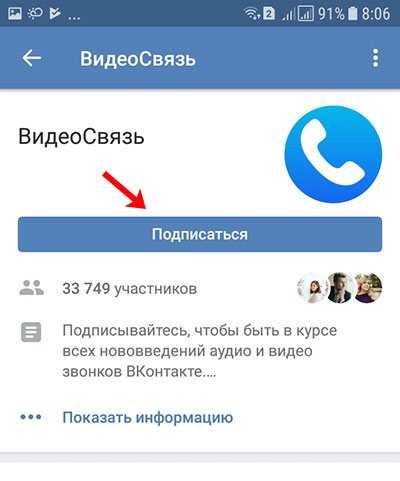
Обложка
В случае загрузки видео с ПК или мобильного устройства можно выбрать понравившийся вариант обложки из 10 предложенных.
Вы также можете загрузить свою обложку, нажав в поле выбора обложки на «+ Загрузить свою». Можно сделать её по аналогии созданию обложки для ролика на Ютуб.
При добавлении видеозаписи с YouTube или других сайтов выбрать/изменить обложку нельзя.
Название
Загрузка видео ВКонтакте позволяет оставить первоначальное название (как было на компьютере и в ролике с «Ютуба») или ввести новое.
Название должно интриговать, сообщать, какую информацию получит пользователь при просмотре видеоролика. Желательно добавить в название ключевые слова, по которым пользователи могут искать видео.
Примеры: «Быстрая оптимизация сайта для поисковых систем», «Как монетизировать канал Яндекс.Дзен».
Описание, ссылки, теги
Вы можете добавить к видеоролику описание до 500 знаков, в том числе вставить ссылки на сайт или группу, нужные для продвижения теги.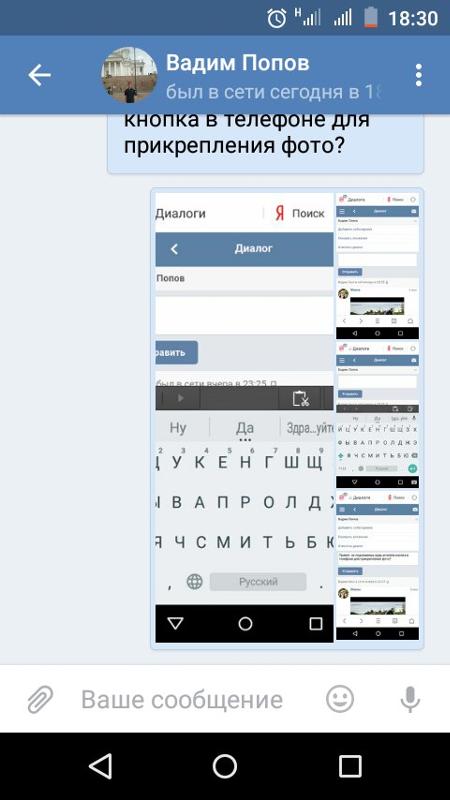 Используйте тематические хештеги, которые органично впишутся в описание видео. Например, #бизнес, #реклама, #монетизация.
Используйте тематические хештеги, которые органично впишутся в описание видео. Например, #бизнес, #реклама, #монетизация.
Что делать если видео не загружается
При загрузке видеозаписи на свою страницу или в группу могут возникнуть такие проблемы:
- Видео загружено, но недоступно. Вероятней всего, оно проходит обработку. Её продолжительность зависит от скорости вашего интернет-соединения.
- Добавленная видеозапись не проигрывается. Если вы добавили медиафайл не со своего паблика, авторы видео могут не разрешить публикацию на других ресурсах. Просмотр видео в сторонней группе невозможен.
- Выложенный ролик был удалён. Видимо, содержимое видео противоречит правилам ВКонтакте. Лучше подобрать другой вариант.
Заключение
Сегодняшняя статья дала исчерпывающую информацию по поводу загрузки видеозаписей в ВКонтакте. Если у вас всё-таки остались вопросы, пишите их в комментариях!
онлайн-видеозвонков в App Store
Описание
Звонки ВКонтакте — приложение для онлайн-видеоконференций любого масштаба. Все обычные функции корпоративных видеозвонков доступны бесплатно и без рекламы. Оставайтесь на связи со своей командой, клиентами, подписчиками и близкими.
Все обычные функции корпоративных видеозвонков доступны бесплатно и без рекламы. Оставайтесь на связи со своей командой, клиентами, подписчиками и близкими.
• Чат без ограничений
В одном видеозвонке вы можете участвовать с любым количеством людей и общаться неограниченное количество времени.
• Легко связывайтесь с контактами и отслеживайте звонки
Вы можете быстро позвонить людям из списка контактов вашего телефона или создать видеоконференцию с помощью ссылки для приглашения. Пользователи могут ответить на входящий звонок там, где им удобно, будь то в приложении «Звонки ВКонтакте» или прямо в ВК со своего компьютера или мобильного устройства. История вызовов показывает вам текущие, завершенные и пропущенные вызовы, чтобы вы не пропустили ничего важного.
• Планируйте конференции и приглашайте пользователей заранее.
Вы можете создавать звонки заранее и добавлять ссылки в свой календарь.
• Приглашайте кого хотите, даже если у них нет профиля
В настройках звонка можно разрешить анонимное участие по ссылке, в том числе для пользователей без профиля.
• Воспользуйтесь широким набором функций для видеоконференций
Сюда входят высококачественное совместное использование экрана, запись звонков и прямая трансляция, обмен файлами, интеллектуальное подавление шума, виртуальный и размытый фон, фильтр красоты и маски.
• Управление большими вызовами
Администратор звонка может разрешить комнате ожидания управлять запросами на присоединение, закрепить видео основного докладчика и, при необходимости, передать его права. Участники имеют доступ к функции «Поднять руку», а также к чату, где они могут запросить слово, задать вопросы или поделиться своими мыслями.
• Звонить подписчикам сообщества и проводить онлайн-мероприятия
Вы можете создать звонок как свою публичную страницу ВКонтакте, например, для предоставления консультации от вашей компании. Все участники смогут общаться в видеочате, а не только смотреть и слушать. Это полезно для крупных интерактивных мероприятий, таких как семинары, деловые встречи и пресс-конференции.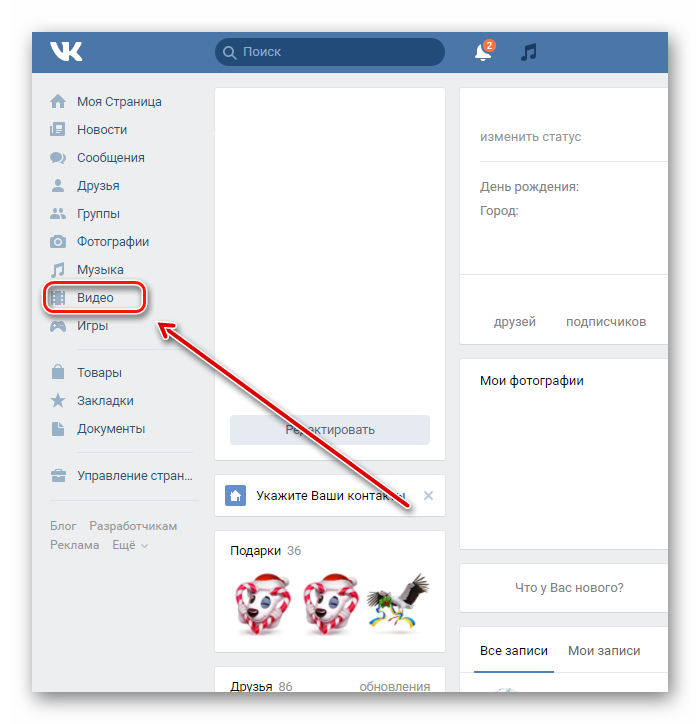
Версия 1.47
Мы исправили некоторые ошибки и сделали приложение более стабильным.
Рейтинги и обзоры
2 оценки
Разработчик, ООО «В Контакте», указал, что политика конфиденциальности приложения может включать обработку данных, как описано ниже. Для получения дополнительной информации см. политику конфиденциальности разработчика.
Данные, связанные с вами
Следующие данные могут быть собраны и связаны с вашей личностью:
- Расположение
- Контактная информация
- Контакты
- Пользовательский контент
Данные, не связанные с вами
Могут быть собраны следующие данные, но они не связаны с вашей личностью:
- Пользовательский контент
- Данные об использовании
- Диагностика
Методы обеспечения конфиденциальности могут различаться, например, в зависимости от используемых вами функций или вашего возраста.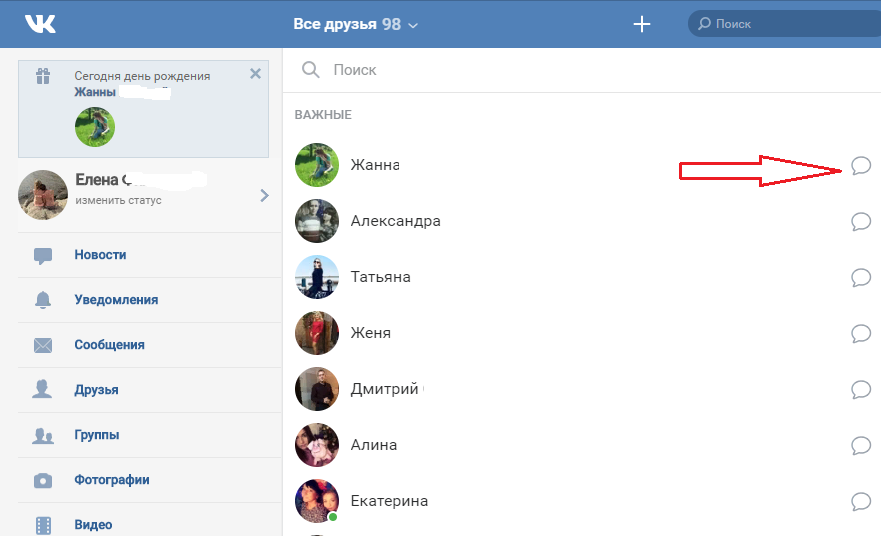 Узнать больше
Узнать больше
Информация
- Продавец
- В Контакте ООО
- Размер
- 288,5 МБ
- Категория
- Бизнес
- Возрастной рейтинг
- 4+
- Авторское право
- © 2023 ВК
- Цена
- Бесплатно
- Тех. поддержка
- политика конфиденциальности
Опоры
Еще от этого разработчика
Вам также может понравиться
Мессенджер ВК — Скачать APK для Android
Скачать
Подробнее
Отзывы
Версии
Информация
1/6
Описание VK Messenger: Чаты и звонки
VK Messenger — это быстрое приложение для общения в чате. Оставайтесь на связи с друзьями в чатах и звонках.
Оставайтесь на связи с друзьями в чатах и звонках.
• Обмен текстовыми и голосовыми сообщениями
В мессенджере вы также можете отправлять друзьям стикеры, музыку, фото, видео и посты из ВК. Красочные темы также могут быть добавлены в ваши чаты.
• Звонок без ограничений по времени или количеству участников
Вы можете пригласить всех своих подписчиков, близких или коллег на видеозвонок и общаться в чате столько, сколько захотите, с включенными камерами и микрофонами.
• Удобный доступ к контактам из ВК и телефона
Войдите в свой аккаунт и сразу увидите своих друзей в мессенджере. Вы также можете добавлять контакты со своего телефона и писать всем, с кем вы обменялись номерами.
• Отправка самоуничтожающихся сообщений
Это удобно, когда вы хотите пошутить в серьезном чате, не загромождая его. Вы можете создавать фантомные чаты для быстрых вопросов. Там сообщения очищаются через какое-то время.
• Получайте бизнес-уведомления в мессенджере
Сообщения о доставке в магазин или проверках будут автоматически появляться в специальной папке.
Условия использования: vk.com/terms.
Политика конфиденциальности: vk.com/privacy.
Мессенджер ВК: Чаты и звонки — Версия 1.158
(23-03-2023)Другие версии
Что нового Новое в Мессенджере ВК: В настройках внешнего вида можно выбрать, чтобы сообщения в списке чатов отображались в двух или три строки. Вы также можете выбрать цвет акцента, чтобы сделать шрифты и другие элементы приложения ярче. Иконки в разделах аккаунта стали более красочными.
Пока нет ни отзывов, ни оценок! Чтобы оставить первый, пожалуйста,
—
2
Отзывы
Гарантия хорошего приложенияЭто приложение прошло проверку на наличие вирусов, вредоносных программ и других вредоносных атак и не содержит никаких угроз.
Версия APK: 1.158 Пакет: com.vk.im
1.158
23.03.2023
Загрузка 2K52 МБ Размер
Download
1.155
3/3/2023
2K downloads55 MB Size
Download
1.154
23/2/2023
2K downloads55 MB Size
Download
1.153
17/2/2023
2K Загрузки54,5 МБ размер
Скачать
1.152
11/2/2023
2K Загрузки52,5 МБ размер
Скачать
1.